Schrijven bescherming op een SD-kaart is een modus om uw gegevens te beschermen tegen ongeoorloofde toegang of per ongeluk verwijderen. Wanneer u probeert een nieuw bestand op een SD-kaart te wijzigen of toe te voegen, kunt u de foutmelding “De schijf is beveiligd schrijven beschermd” krijgen.
Veel gebruikers hebben gemeld dat ze deze fout hebben ontvangen bij het formatteren van de SD-kaart. Dus als u een van hen bent die de geheugenkaart niet kan formatteren vanwege deze fout, blijf dan dit bericht lezen.
Dit artikel gaat over het verwijderen van de schrijven bescherming op micro SD-kaarten en het formatteren van schrijven beschermd SD-kaarten nadat deze zijn verwijderd.
- Deel 1: Hoe de schrijven bescherming op een Micro SD-kaart te verwijderen?
- Deel 2: Hoe een schrijven beschermd SD-kaart formatteren?
Oorzaken voor Kan SD-kaart niet tegen schrijven beveiligen
We krijgen verschillende SD-kaartfouten, maar de oplossing voor alle problemen is het formatteren van de kaart. Er staat dat het formatteren van de SD-kaart alle problemen zoals deze zal oplossen. Maar bij dergelijke problemen mislukt het formatteren van de SD-kaart.
Dus, wat zijn die redenen die het probleem veroorzaken dat de micro SD-kaart niet schrijven beschermd kan worden beveiligd?
Ontdek hieronder zelf de oorzaken:
- De reeds genoemde oorzaak is dat de SD-kaart schrijven beschermd is beveiligd en daarom staat Windows PC niet toe om deze te formatteren.
- Misschien bevat uw SD-kaart een slechte sector en is deze beschadigd.
- Als u dezelfde kaart op meerdere apparaten gebruikt, kan deze met een virus worden geïnfecteerd.
Deel 1: Hoe schrijven bescherming op Micro SD-kaart verwijderen?
Het is eigenlijk een beetje moeilijke taak om een schrijven beschermd SD-kaart te wissen en weer bruikbaar te maken. Als een SD-geheugen kaart eenmaal schrijven beschermd is beveiligd, betekent dit dat u deze niet meer met volledige controle kunt gebruiken – u kunt geen gegevens schrijven of bestanden en mappen hernoemen. Elke bewerking die erop wordt uitgevoerd, wordt afgewezen, omdat u er bijvoorbeeld geen bestanden op kunt verwijderen of de geheugen kaart kunt formatteren.
In een dergelijke situatie wordt uw SD-kaart onbruikbaar. Daarom moet u eerst de schrijven bescherming van de kaart verwijderen en pas daarna kunt u deze formatteren.
Hieronder heb ik een paar oplossingen genoemd en ik hoop dat dit zal helpen om de schrijf beveiliging van de SD-kaart niet te verwijderen, daarna kunt u deze eenvoudig formatteren en opnieuw gebruiken.
Oplossing 1: verwijder de schrijven bescherming van de SD-kaart met een fysieke schakelaar
Het allereerste dat u moet doen, is controleren of er een soort kleine vergrendelings schakelaar beschikbaar is aan de ene kant van uw SD-kaart. Als deze beschikbaar is, verander dan de positie van de vergrendelschakelaar in de ontgrendelde positie.
Als u dit doet, kunt u de schrijven bescherming op de micro SD-kaart uitschakelen en kunt u deze met volledige controle gebruiken.
Hier leest u hoe u de fysieke schakelaar van de geheugenkaart kunt controleren:
Stap 1: Koppel eenvoudig uw geheugenkaart los van een pc en zoek vervolgens een fysieke schakelaar aan één kant van de kaart.
Stap 2: Als een schakelaar vervolgens in de vergrendelde positie staat, verander deze dan in de UIT-positie van AAN om een vergrendelde geheugen kaart te ontgrendelen.
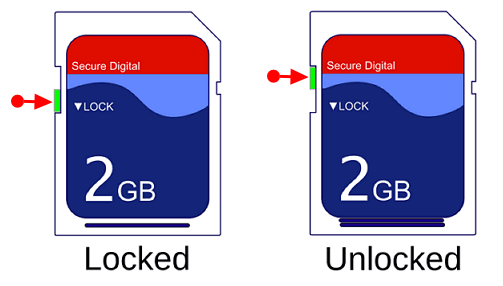
Nu moet de schrijven bescherming worden uitgeschakeld.
Stap 3: Sluit uw geheugenkaart opnieuw aan op een pc en controleer of u toegang hebt tot de gegevens die op de kaart zijn opgeslagen.
Als er geen vergrendelingsschakelaar is, probeer dan de volgende oplossingen.
Oplossing 2: gebruik Diskpart om de SD-kaart te verwijderen die schrijven beschermd beveiligd is
CMD is nog een andere optie die u kan helpen om de schrijven bescherming van een SD-kaart te verwijderen. Het is een vrij gemakkelijke manier om deze situatie aan te pakken.
Volg hiervoor de onderstaande stappen:
- Druk eerst tegelijk op de Win + R-toetsen om een RUN-venster te openen
- Typ CMD en klik op de optie Opdrachtprompt om een CMD-opdrachtvenster te openen.
- Typ vervolgens de “Diskpart” en druk op Binnenkomen.
- Ten slotte moet je de onderstaande opdracht typen en op Binnenkomen drukken net na het invoeren van elke opdracht:
List disk
Select disk X (X is an alphabet of your write-protected card.)
Attributes disk clear read-only.
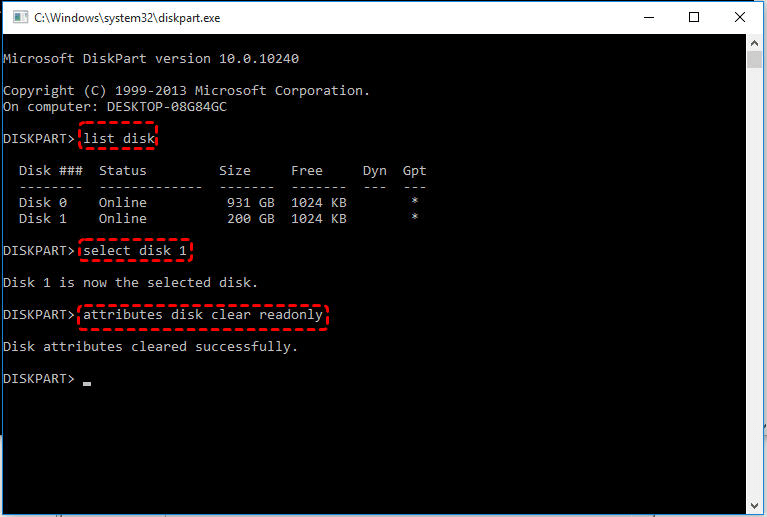
Wacht nu tot het proces voorbij is en sluit Diskpart. Dan heb je weer toegang tot je spullen.
Oplossing 3: sluit de kaart aan op de pc en controleer de eigenschappen ervan
Nadat u de kaart met behulp van een kaartlezer op de pc hebt aangesloten, gaat u naar “Deze computer” en klikt u met de rechtermuisknop op uw verwisselbare SD-kaart en selecteert u Eigenschappen. Er wordt een nieuw venster geopend waarin je soms de optie ziet om de schrijven bescherming te verwijderen.
Wijzig eenvoudig de status van deze optie en probeer het opnieuw. Nadat u dit hebt gedaan, kunt u eenvoudig oplossen dat de SD-kaart is beveiligd schrijven beschermd, kan niet worden geformatteerd of kan de schrijfbeveiligde SD-kaart niet formatteren.
Lees ook: 8 manieren om de fout ‘De schijf is beveiligd schrijven beschermd’ op USB op te lossen [Bijgewerkt]
Oplossing 4: gebruik de Register-editor
De register-editor werkt om de schrijven bescherming van de externe opslagapparaten uit te schakelen. Maar onthoud dat een enkele verkeerde handeling ertoe kan leiden dat uw besturingssysteem uitvalt.
Het enige dat u hoeft te doen, is de onderstaande stappen zorgvuldig te volgen om de schrijven bescherming van de SD-kaart te verwijderen met behulp van de Register-editor:
- Klik op Begin, typ Uitvoeren in de zoekbalk en druk op Binnenkomen.
- Typ nu in het vak Uitvoeren Regedit en druk op OK, klik bij bevestiging op
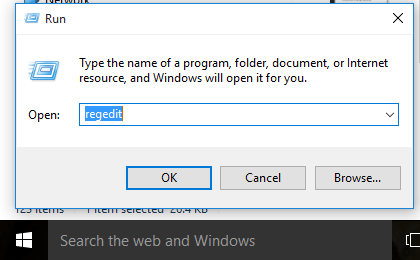 .
.
- Dit opent een nieuw venster.
- Ganaar:HKEY_LOCAL_MACHINE\SYSTEM\CurrentControlSet\Control\StorageDevicePolicies
- Als er geen StorageDevicePolices zijn, moet u deze map maken. Om deze map te maken, klikt u met de rechtermuisknop op het besturingselement en klikt u op Nieuw> Sleutel, noem dit StorageDevicePolices, klik met de rechtermuisknop op de nieuwe map die u nu hebt gemaakt met de naam StorageDevicePolices en klik op Nieuw> DWORD-waarde.

- Geef deze schrijven bescherming een naam.
- Dubbelklik op Schrijven bescherming en stel de Waardegegevens in op 0 en klik op OK.
Sluit nu de Register-editor en sluit de SD-geheugenkaart aan op uw pc.
Oplossing 5: neem de SD-kaart mee voor reparatie
Zelfs na het proberen van de boven genoemde methoden als u de schrijven bescherming op de SD-kaart nog steeds niet kunt verwijderen, is de laatste optie die voor u overblijft om uw geheugenkaart naar een nabijgelegen reparatiecentrum te brengen. Ze zullen uiteindelijk je fysiek beschadigde / kapotte SD-kaart repareren en de schrijven bescherming van de SD-kaart verwijderen.
Om meer te weten: hoe u de SD-kaart kunt repareren, is een schrijfbeveiligde fout [Geprobeerd en getest]
Laten we nu verder gaan met het formatteren van een tegen schrijven beveiligde SD-kaart of het formatteren van een tegen schrijven beveiligde SD-kaart op 3 verschillende manieren.
Deel 2: Hoe een tegen schrijven beveiligde SD-kaart formatteren?
Zodra u de schrijven bescherming verwijdert, kunt u deze juist gebruiken zoals u deze eerder gebruikte. U kunt nu gegevens schrijven, bestanden verwijderen en de bestanden en mappen die erin zijn opgeslagen hernoemen.
Als u echter wilt weten hoe u een tegen schrijven beveiligde micro SD-kaart formatteert, kunt u de onderstaande stappen volgen.
Maar voordat u de tegen schrijven beveiligde SD-kaart formatteert, is het belangrijk dat u er een back-up van maakt en bestanden van terugzet. Omdat het formatteren van de kaart alle gegevens van de SD-geheugenkaart zal wissen.
Manier 1: Geheugen kaart formatteren met Verkenner
De allereerste manier waarop u de SD-kaart moet formatteren nadat u de schrijven bescherming hebt verwijderd, is Verkenner.
Volg de onderstaande stappen om een tegen schrijven beveiligde microSD-kaart te formatteren:
- Sluit uw geheugenkaart aan op een pc met Windows 10/11 met behulp van een kaartlezer.
- Zodra uw kaart is gedetecteerd, dubbeltikt u op “Deze pc” om Windows Verkenner te Beginen. Hier ziet u uw aangesloten microSD-kaart.
- Maak hierna met de rechtermuisknop op de SD-kaart >> kies een optie “Formaat”.
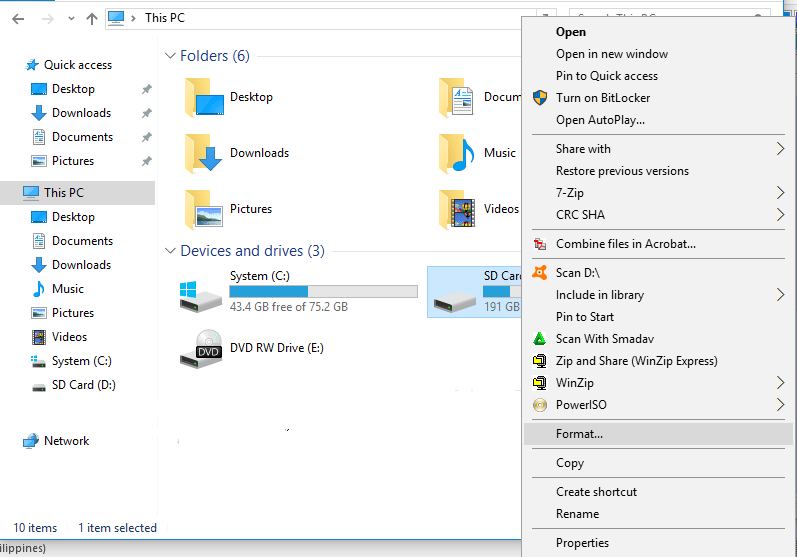
- Kies nu het bestandssysteem (FAT32, NTFS, exFAT) dat u nodig heeft om uw geheugenkaart te formatteren.
- Tik ten slotte op “Begin“.
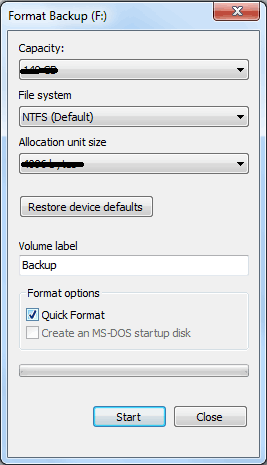
Manier 2: voer DISKPART uit om een SD-kaart te formatteren die niet kan worden geformatteerd of beveiligd tegen schrijven
Hier leest u hoe u een tegen schrijven beveiligde SD-kaart kunt formatteren met cmd:
- Klik op Begin, typ Uitvoeren in de zoekbalk en druk op Binnenkomen.
- Typ nu in het vak Uitvoeren cmd en druk op OK.

- Dit opent het opdrachtpromptvenster, typ diskpart om Diskpart Utility uit te voeren.
- Het volgende type lijstschijf, om de lijst met stations op de pc te vinden.
- Selecteer vervolgens schijf 1 (waarbij 1 het nummer van uw SD-kaart moet zijn).
- Typ nu clean om de schoon utility uit te voeren. Hiermee worden alle gegevens van de kaart gewist.
- Op dit moment moet u een nieuwe partitie maken – typ gewoon creëren partitie primair.
- Typ nu select partitie 1 (waarbij 1 staat voor de nieuw aangemaakte partitie)
- Typ daarna de active om de partitie actief te maken.
- Typ ten slotte het formaat fs=ntfs (of format fs=fat32) om de partitie te formatteren naar een gewenst bestandssysteem.
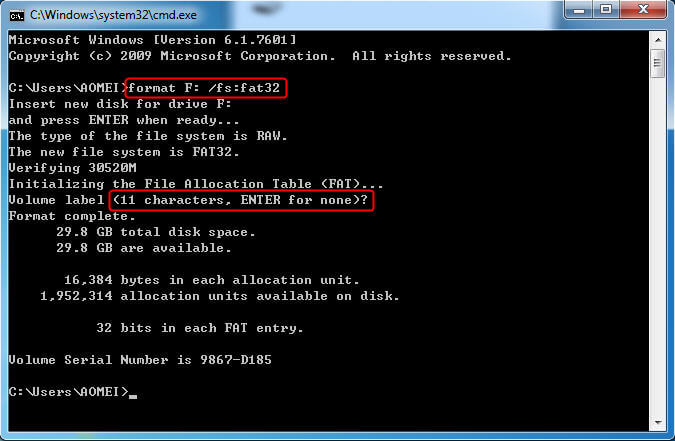
Manier 3: Kaart formatteren via Schijfbeheer
Windows Schijfbeheer is een ingebouwde hulpfunctie voor het omgaan met schijven op uw systeem. Hoewel het kan worden gebruikt om de gegevensopslagstations zoals pen-drives, USB-drives en andere apparaten, waaronder SD-kaarten, te formatteren.
Volg gewoon de onderstaande stappen voor het formatteren van een SD-kaart die tegen schrijven is beveiligd via Schijfbeheer:
Stap 1: Tik eerst met de rechtermuisknop op “Deze pc” >> “Beheer” en tik vervolgens op “Schijfbeheer“.
Stap 2: Hier ziet u uw geheugenkaart in een lijst. Klik vervolgens met de rechtermuisknop op een SD-kaartpartitie >> selecteer “Formatteren“.
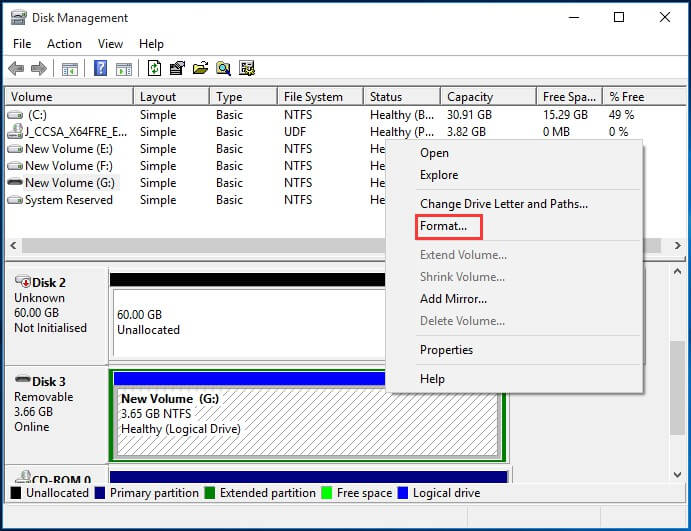
Stap 3: In een formaatvenster moet u een vakje “Voer snel formatteren” aan, kies het bestandssysteem en de grootte van de toewijzingseenheid.

Dat is alles…
Hieronder leest u hoe u bestanden van een tot geformatteerde SD-kaart kunt herstellen.
Hoe bestanden te herstellen van een geformatteerde SD-kaart
Nadat u de schrijven bescherming en het SD-kaart formaat hebt verwijderd, kunt u, als u herstellen digitale mediabestanden zoals afbeeldingen, video’s en audiobestanden wilt (als u geen back-up hebt), de SD Kaart Herstel Hulpmiddel.
Deze Hulpmiddel is capabel genoeg om digitale mediabestanden op te halen van tegen schrijven beveiligde SD-kaart format software en van beschadigde, met virussen geïnfecteerde en vergrendelde geheugenkaarten.
Met behulp hiervan SD Kaart herstel hulpmiddel, kunt u:
- Herstel digitale mediabestanden zoals foto’s, video’s en audiobestanden van schrijfbeveiligde en geformatteerde SD-kaarten.
- Herstel ook mediabestanden van een virus-geïnfecteerde, versleutelde, vergrendelde, onleesbare, beschadigde SD-kaart.
- Mediabestanden ophalen van geformatteerde USB-drive, pen drive, geheugenstick, harde schijf en externe harde schijf.
- 100% risicovrij. Veilig, veilig en gemakkelijk te gebruiken.


* De gratis versie van het programma scant en bekijkt alleen herstelbare items.
stappen naar Herstel digitale mediabestanden van geformatteerde SD-kaart
Stap 1: Selecteer Gewenst Locatie
Selecteer eerst het station, externe media of volume waarvan u verwijderde mediabestanden wilt herstellen. Klik na het selecteren op 'Scannen'.

Stap 2: Voorbeeld hersteld Media Bestanden
Vervolgens kunt u een voorbeeld van de herstelbare mediabestanden bekijken nadat het scanproces is voltooid.

Stap 3: Herstellen Media Bestanden
Ten slotte kunt u de afbeeldingen, audio en videobestanden selecteren die u wilt herstellen en op de optie 'Herstellen' klikken om ze op de gewenste locatie op te slaan.

Laatste woorden
Dit gaat dus allemaal over het verwijderen van de schrijven bescherming op een micro SD-kaart en het formatteren van een tegen schrijven beveiligde SD-kaart met behulp van CMD of andere methoden.
Trouwens, ik heb ook de veelvoorkomende redenen genoemd die een probleem veroorzaken dat de SD-kaart niet schrijfbeveiligd kan worden geformatteerd.
Desalniettemin, door de bovenstaande oplossingen en stappen te volgen, kunt u SD-geheugenkaarten formatteren en het probleem met de schrijfbeveiligde kaart niet formatteren.
Afgezien hiervan, als je hebt gemerkt dat na het oplossen van het probleem van de schrijven bescherming van de micro SD-kaart niet kan worden geformatteerd, al je essentiële gegevens onbedoeld van de SD-kaart zijn verwijderd, stop dan met het gebruik van je opslagapparaat daar.
Dit komt omdat u gemakkelijk de herstel proces met behulp van SD-kaart Herstel Hulpmiddel.

Taposhi is an expert technical writer with 5+ years of experience. Her in-depth knowledge about data recovery and fascination to explore new DIY tools & technologies have helped many. She has a great interest in photography and loves to share photography tips and tricks with others.